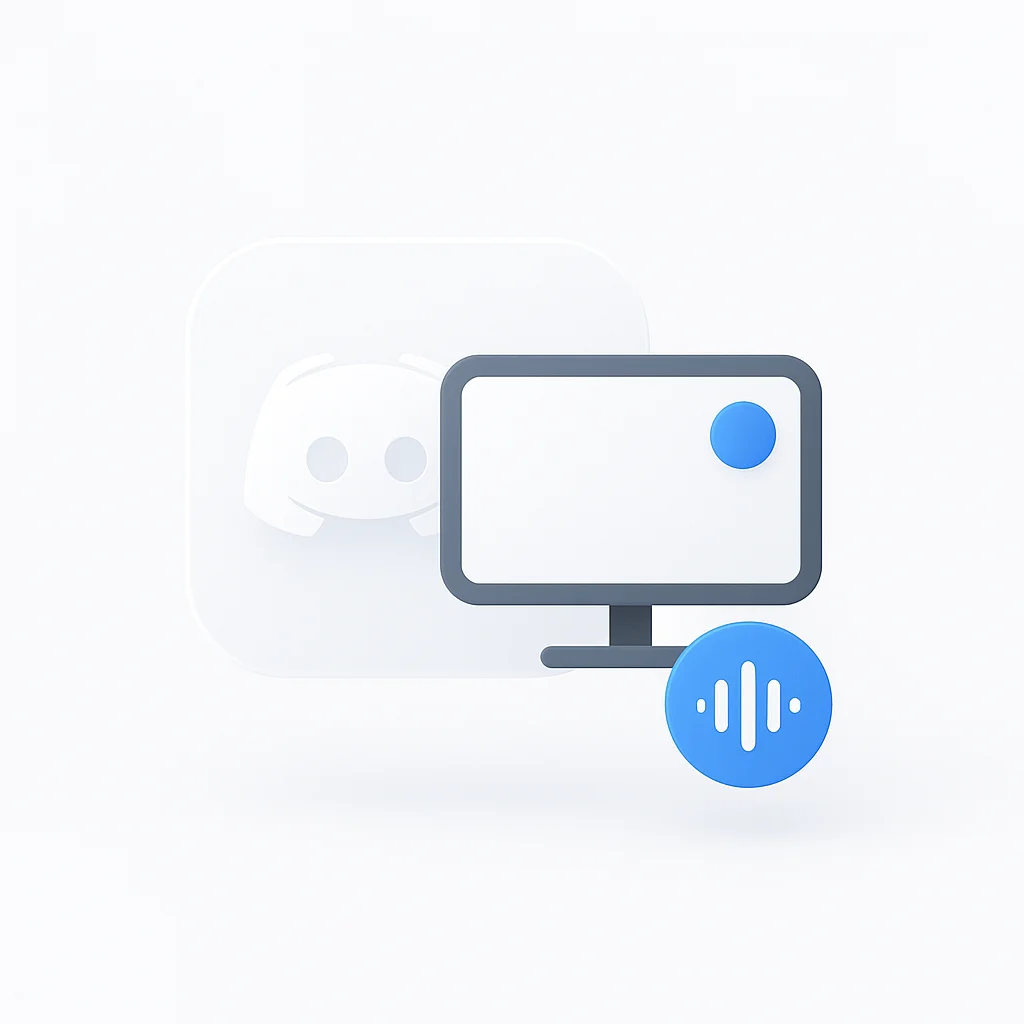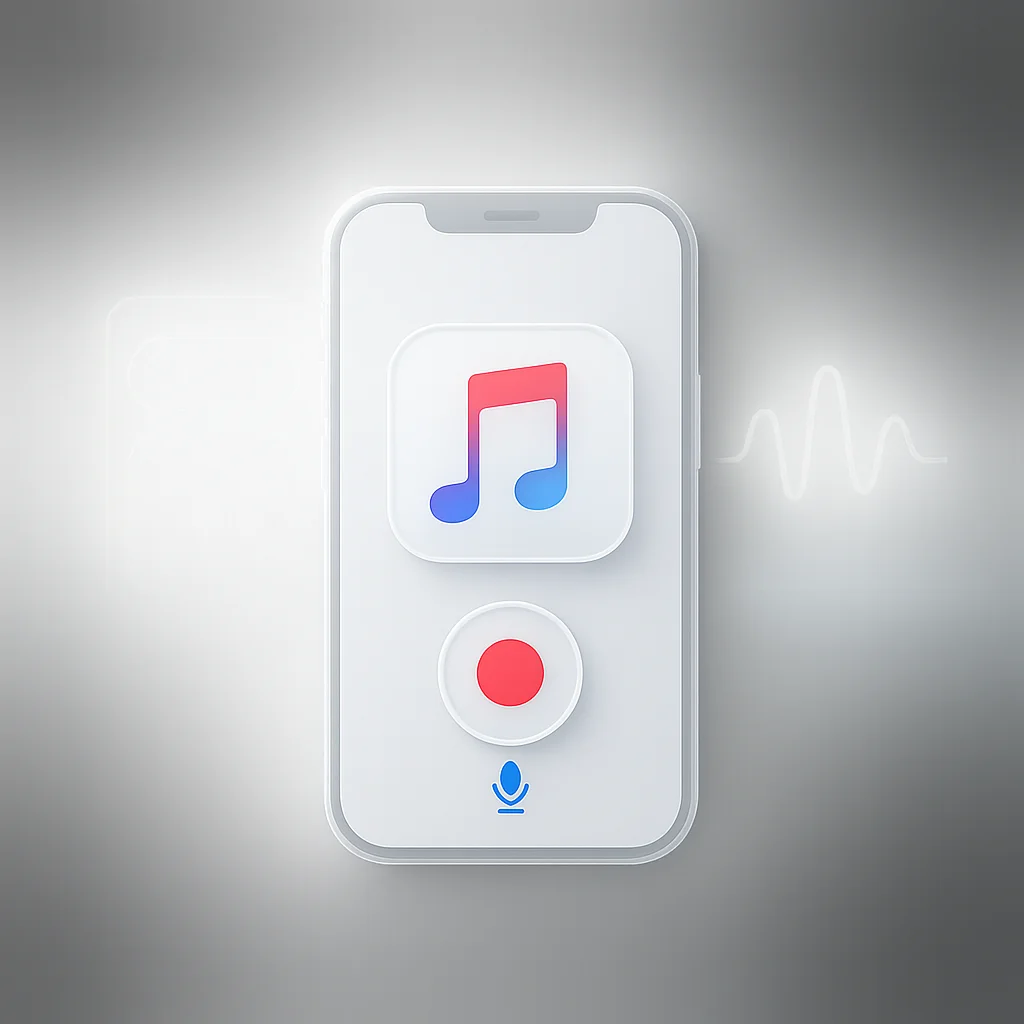Als je ooit hebt geprobeerd een Discord-gesprek op te nemen, ben je waarschijnlijk het meest voorkomende probleem tegengekomen: de opname legt je video perfect vast, maar het geluid is volledig stil, of je hoort alleen jezelf en niet je vrienden.
Deze handleiding lost dat op. We laten je de meest betrouwbare, gratis methoden zien om je Discord-gesprekken op te nemen met alle audio—je microfoon en de stemmen van je vrienden—op Windows, Mac en mobiel.
De beste manier om Discord op te nemen op pc (Windows) met OBS
De beste tool voor de klus op Windows is OBS Studio, een krachtige en gratis schermrecorder. De sleutel is om je microfoon en de audio van Discord als twee afzonderlijke bronnen toe te voegen.
Hier is de stapsgewijze methode voor 2025:
- Download en installeer OBS Studio: Haal het van de officiële obsproject.com website.
- Voeg een nieuwe bron toe voor de audio van Discord:
- Klik in het vak ‘Bronnen’ onderaan op de knop +.
- Selecteer Application Audio Capture (BETA). Deze nieuwe functie is de beste manier om de audio van Discord te isoleren.
- Er verschijnt een nieuw venster. Selecteer in de vervolgkeuzelijst ‘Venster’
[Discord.exe]: Discord. Klik op OK.
- Voeg een nieuwe bron toe voor je microfoon:
- Klik opnieuw op de knop + in het vak ‘Bronnen’.
- Selecteer Audio Input Capture.
- Kies in de vervolgkeuzelijst ‘Apparaat’ je primaire microfoon. Klik op OK.
- Controleer je audioniveaus:
- Kijk naar het vak ‘Audio Mixer’. Je zou nu twee afzonderlijke audiotracks moeten zien: één voor Discord en één voor je microfoon.
- Praat in je microfoon en laat een vriend praten in het Discord-gesprek. Je zou beide groene balken moeten zien bewegen. Als er een te luid is, kun je de schuifregelaars gebruiken om de audio in evenwicht te brengen.
- Start de opname: Zodra je niveaus er goed uitzien, klik je op Start Recording in de rechteronderhoek. Alle audio wordt nu vastgelegd.
De beste manier om Discord op te nemen op Mac (OBS + BlackHole)
Het opnemen van Discord-audio op een Mac is lastiger omdat macOS standaard niet toestaat dat apps systeemgeluid vastleggen. Dit betekent dat QuickTime Player en standaard schermrecorders niet correct werken.
De oplossing is om een gratis virtuele audiodriver te gebruiken, genaamd BlackHole, in combinatie met OBS.
- Installeer BlackHole: Download en installeer de gratis BlackHole audiodriver van Existential Audio.
- Maak een apparaat met meerdere uitgangen:
- Open de app ‘Audio MIDI Setup’ op je Mac (je kunt deze vinden met Spotlight).
- Klik op de knop + in de linkerbenedenhoek en selecteer Create Multi-Output Device.
- Vink in het nieuwe apparaat de vakjes aan voor zowel BlackHole als je reguliere output (bijv. ‘MacBook Pro Speakers’ of je hoofdtelefoon). Hierdoor kun je de audio horen terwijl je deze ook naar BlackHole stuurt.
- Stel de audio-uitvoer van je Mac in: Ga in de Systeeminstellingen van je Mac > Geluid en stel je Output in op het ‘Multi-Output Device’ dat je zojuist hebt gemaakt.
- Stel de audio-uitvoer van Discord in: Stel in de ‘Voice & Video’-instellingen van Discord het Output Device in op BlackHole.
- Configureer OBS op Mac:
- Installeer en open OBS Studio.
- Voeg een Audio Input Capture bron toe en selecteer BlackHole als het apparaat. Dit legt de Discord-audio vast.
- Voeg een tweede Audio Input Capture bron toe en selecteer je microfoon.
- Controleer niveaus en neem op: Net als op Windows, controleer je ‘Audio Mixer’ om er zeker van te zijn dat beide audiobronnen actief zijn, en klik vervolgens op Start Recording.
Hoe Discord op te nemen op mobiel (Android & iOS)
Opnemen op mobiel is minder betrouwbaar dan op een desktop, maar het is mogelijk met de ingebouwde schermrecorders.
- Op iPhone/iPad: Open het Control Center en houd de knop Schermopname ingedrukt. Zorg ervoor dat je op de knop Microfoon tikt om deze Aan te zetten. Dit neemt de audio van je microfoon en de Discord-gespreksaudio op.
- Op Android: Trek het menu Snelle instellingen omlaag en start de ingebouwde schermrecorder. Zorg er in de instellingen van de recorder voor dat je ervoor kiest om Mediageluiden en microfoon op te nemen.
Het grootste nadeel van mobiel opnemen is dat alle audio wordt gemixt in een enkele track, waardoor het later moeilijker te bewerken is.
Voor een eenvoudigere, browser-gebaseerde oplossing voor het opnemen van tutorials of vergaderingen buiten Discord, bekijk de Online Schermrecorder van ScreenApp.
Discord Opname FAQ
Is het legaal om Discord-gesprekken op te nemen?
Dit hangt af van waar je woont. Sommige plaatsen vereisen dat slechts één persoon in het gesprek instemt met de opname (toestemming van één partij), terwijl andere vereisen dat iedereen instemt (toestemming van twee partijen). Om veilig en respectvol te zijn, moet je altijd toestemming krijgen van iedereen in het gesprek voordat je begint met opnemen.
Geeft Discord mensen een melding als je een schermopname maakt?
Nee. In tegenstelling tot Snapchat heeft Discord geen ingebouwde functie om schermopname te detecteren, dus het zal geen meldingen naar andere gebruikers in het gesprek of kanaal sturen. De verantwoordelijkheid om anderen te informeren ligt bij jou.
Waarom is mijn Discord-opname nog steeds stil?
Als je opname stil is, is het bijna altijd een bronprobleem in OBS. Ga terug naar de ‘Audio Mixer’ in OBS en zorg ervoor dat je groene balken ziet bewegen voor zowel je microfoon als de audiobron van de Discord-applicatie wanneer er geluid wordt afgespeeld. Zo niet, controleer dan nogmaals of je de juiste apparaten hebt geselecteerd in de broninstellingen. Zorg er op een Mac voor dat BlackHole correct is ingesteld in zowel de Audio MIDI Setup als de instellingen van Discord.